Како играти међу нама на Мац-у
Шта треба знати
- Интел: Отвори БлуеСтацкс > ИДЕМО > пријавите се на Гоогле > Центар за апликације > потражите и изаберите Међу нама > Инсталирај >пратите упутства на екрану.
- М1: Потражите Међу нама у Мац Апп Сторе и кликните на иПад и иПхоне апликације картица > Добити > пратите упутства на екрану да бисте инсталирали.
- Не постоји верзија Међу нама посебно за мацОС.
Овај чланак објашњава како да играте Амонг Ус на Мац-у користећи Андроид верзију на Интел Мац-у са БлуеСтацкс Андроид емулатором или иОС верзијом на М1 Мац.
Како играти међу нама на Мац-у
Ако имате Интел Мац, једини начин да играте Амонг Ус је преузимање и подешавање Андроид емулатор. Ако то не желите да урадите и имате Центар за обуку, такође можете покренути Виндовс и проћи међу нама Стеам.
Пре него што наставите даље, уверите се да је ваша инсталација мацОС-а потпуно ажурирана. Ако немате најновију верзију мацОС-а, можда ћете наићи на проблем где БлуеСтацкс не ради.
Овај метод користи Андроид емулатор, али програмер међу нама подржава ово као званични начин за Мац кориснике да играју. За разлику од неких програмера који ће вам забранити коришћење емулатора, мало је вероватно да ће се то догодити у овом случају. Ако сте забринути, такође можете да играте Амонг Ус на Интел Мац рачунару тако што ћете двоструко покренути Виндовс и уместо тога користити Виндовс клијент игре.
Ево како да будете међу нама на Интел Мац-у:
-
Преузмите, инсталирајте и подесите БлуеСтацкс.
Набавите Блуестацкс за мацОС -
Лансирање БлуеСтацкс.

Ако Блуестацкс не ради, уверите се да је мацОС потпуно ажуриран и да сте инсталирали најновију верзију Блуестацкс-а. Можда ћете такође морати да деинсталирате Висуал Бок пре инсталирања Блуестацкс-а и обавезно дајте Блуестацкс дозволу за покретање када се то од вас затражи.
-
Кликните ИДЕМО на картици Моје апликације.

-
Пријавите се на свој Гоогле налог.

-
Када се појави емулирана Андроид радна површина, кликните на Центар за апликације таб.

-
Тип Међу нама у поље за претрагу у горњем десном углу и притисните ентер.

-
Пронађите Међу нама у резултатима претраге и кликните Инсталирај.

-
Сачекајте да се страница Међу нама појави у Гоогле Плаи продавници и кликните Инсталирај.

-
Сачекајте да се апликација преузме и кликните Отвори.

-
Изаберите контроле на додир или контроле џојстика, подесите опције контроле и кликните У реду.
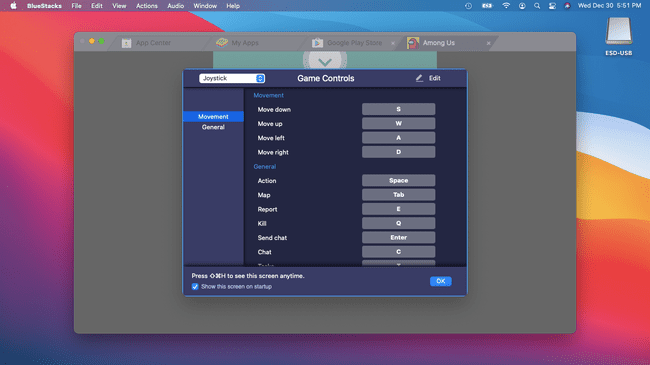
-
Кликните СХВАТИО САМ.

-
Кликните Разумем.

-
Спремни сте да почнете да играте Амонг Ус.

Како играти међу нама на М1 Мац-у
Ако имате М1 Мац, имате много лакши пут да играте међу нама. Уместо да емулирате Андроид са Блуестацкс, можете преузети и играти иОС верзију Амонг Ус. М1 Мац рачунари могу да играју иОС игре нативно. Неке иОС игре нису доступне у мацОС продавници апликација, али међу нама јесте.
Ево како да играте Амонг Ус на свом М1 Мац-у:
-
Отвори Продавница апликација, и укуцајте Међу нама у поље за претрагу у горњем левом углу.
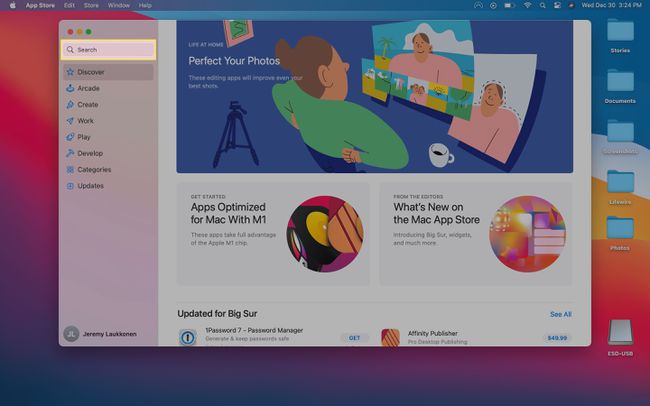
-
На страници резултата претраге кликните на иПад и иПхоне апликације таб.
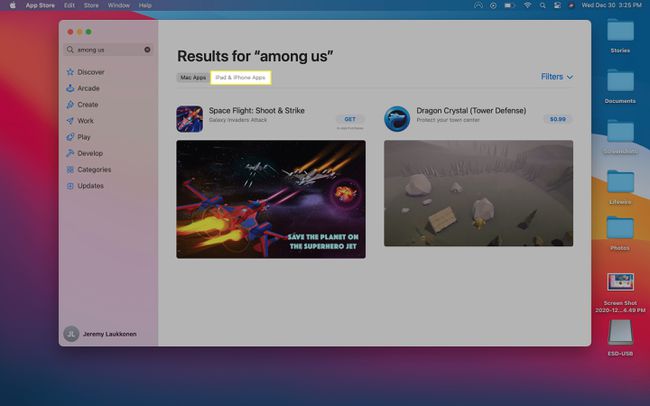
-
Пронађите Међу нама на листи апликација и кликните Добити.

-
Сачекајте да се апликација преузме и кликните ИНСТАЛИРАЈ.

-
Ако се од вас затражи, унесите свој Аппле ИД и лозинку и кликните Добити.

-
Кликните Отвори.

Међу нама ће такође бити доступан у вашој фасцикли Апплицатионс у овом тренутку, тако да можете да је отворите и одатле или тако што ћете у Спотлигхт уписати Међу нама.
-
Спремни сте да почнете да играте Амонг Ус.

